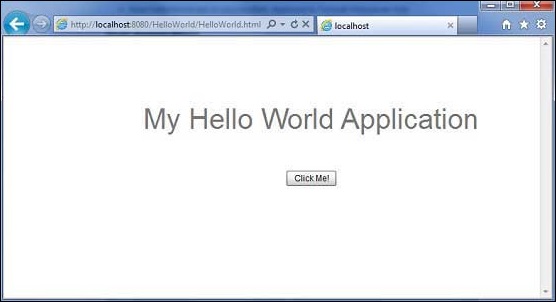फ्लेक्स - डिप्लॉय एप्लिकेशन
यह ट्यूटोरियल आपको समझाएगा कि एप्लिकेशन कैसे बनाएं war फ़ाइल और कैसे Apache Tomcat वेब सर्वर रूट में तैनात करने के लिए।
यदि आप इस सरल उदाहरण को समझ गए हैं तो आप उसी चरणों के बाद एक जटिल फ्लेक्स एप्लिकेशन को भी तैनात कर पाएंगे।
हमें एक फ्लेक्स एप्लिकेशन बनाने के लिए निम्नलिखित चरणों का पालन करना चाहिए -
| कदम | विवरण |
|---|---|
| 1 | एक पैकेजकॉम के तहत एक नाम HelloWorld के साथ एक परियोजना बनाएं। Flexspoint.client फ्लेक्स में बताया गया है - एप्लिकेशन अध्याय बनाएं । |
| 2 | नीचे दिए गए अनुसार HelloWorld.mxml को संशोधित करें। बाकी फाइलों को अपरिवर्तित रखें। |
| 3 | यह सुनिश्चित करने के लिए एप्लिकेशन को संकलित करें और चलाएं कि व्यावसायिक तर्क आवश्यकताओं के अनुसार काम कर रहा है। |
फ्लेक्स एप्लिकेशन की रिलीज़ बिल्ड बनाने के लिए नीचे दिए गए चरणों का पालन करें और फिर इसे टोमैट सर्वर पर तैनात करें -
पहला कदम फ्लैश बिल्डर आईडीई का उपयोग करके रिलीज़ बिल्ड बनाना है। विकल्प का उपयोग करते हुए रिलीज़ रिलीज़ बिल्ड विज़ार्डFile > Export > Flash Builder > Release Build।
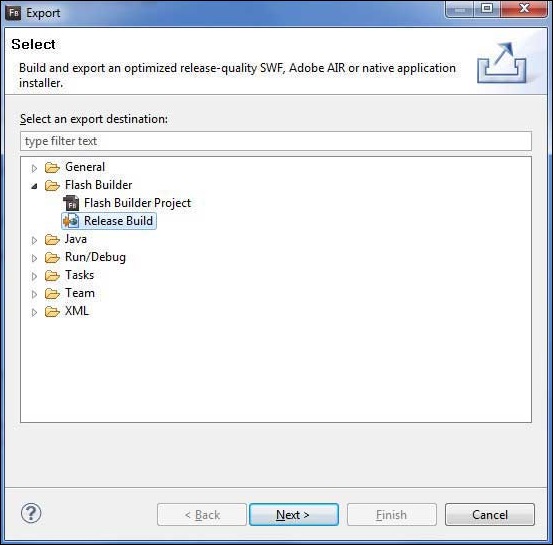
निम्नानुसार विज़ार्ड विंडो का उपयोग करके हैलोवर्ल्ड के रूप में प्रोजेक्ट का चयन करें

अन्य डिफ़ॉल्ट मानों को ऐसे ही छोड़ दें और फिनिश बटन पर क्लिक करें। अब, फ़्लैश बिल्डर एक बिन-रिलीज़ फ़ोल्डर बनाएगा जिसमें प्रोजेक्ट का रिलीज़ बिल्ड होगा।
अब हमारी रिलीज़ बिल्ड तैयार है, आइए एक फ्लेक्स एप्लिकेशन को तैनात करने के लिए निम्नलिखित चरणों का पालन करें -
| कदम | विवरण |
|---|---|
| 1 | HelloWorld.war फ़ाइल के रूप में एप्लिकेशन के बिन-रिलीज़ फ़ोल्डर की सामग्री को ज़िप करें और इसे Apache Tomcat Webserver में तैनात करें। |
| 2 | अंतिम चरण में नीचे बताए अनुसार उपयुक्त URL का उपयोग करके अपना वेब एप्लिकेशन लॉन्च करें। |
निम्नलिखित संशोधित mxml फ़ाइल की सामग्री है table table-bordered/com.tutorialspoint/HelloWorld.mxml।
<?xml version = "1.0" encoding = "utf-8"?>
<s:Application xmlns:fx = "http://ns.adobe.com/mxml/2009"
xmlns:s = "library://ns.adobe.com/flex/spark"
xmlns:mx = "library://ns.adobe.com/flex/mx"
width = "100%" height = "100%"
minWidth = "500" minHeight = "500"
initialize = "application_initializeHandler(event)">
<fx:Style source = "/com/tutorialspoint/client/Style.css" />
<fx:Script>
<![CDATA[
import mx.controls.Alert;
import mx.events.FlexEvent;
protected function btnClickMe_clickHandler(event:MouseEvent):void {
Alert.show("Hello World!");
}
protected function application_initializeHandler(event:FlexEvent):void {
lblHeader.text = "My Hello World Application";
}
]]>
</fx:Script>
<s:BorderContainer width = "500" height = "500" id = "mainContainer"
styleName = "container">
<s:VGroup width = "100%" height = "100%" gap = "50" horizontalAlign = "center"
verticalAlign = "middle">
<s:Label id = "lblHeader" fontSize = "40" color = "0x777777"
styleName = "heading" />
<s:Button label = "Click Me!" id = "btnClickMe"
click = "btnClickMe_clickHandler(event)" styleName = "button" />
</s:VGroup>
</s:BorderContainer>
</s:Application>एक बार जब आप किए गए सभी परिवर्तनों के साथ तैयार हो जाएं, तो हमें एप्लिकेशन को सामान्य मोड में संकलित करें और चलाएं जैसा कि हमने फ्लेक्स में किया था - एप्लिकेशन अध्याय बनाएं । यदि आपके आवेदन में सब कुछ ठीक है, तो यह निम्नलिखित परिणाम देगा: [ इसे ऑनलाइन आज़माएं ]
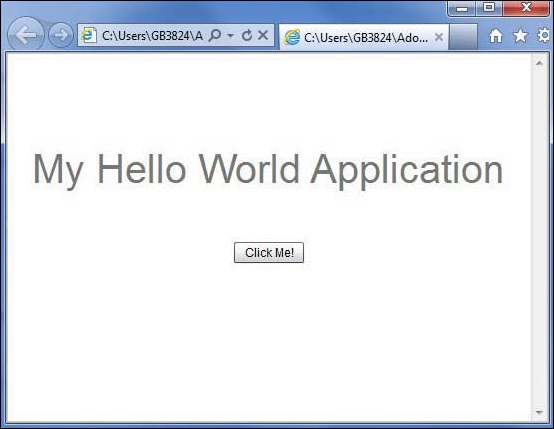
WAR फ़ाइल बनाएँ
अब हमारा आवेदन ठीक काम कर रहा है और हम इसे युद्ध फाइल के रूप में निर्यात करने के लिए तैयार हैं। निम्नलिखित चरणों का पालन करें -
अपनी परियोजना के बिन-रिलीज़ निर्देशिका C: \ workspace \ HelloWorld \ binrelease में जाएं
बिन-रिलीज़ निर्देशिका के अंदर उपलब्ध सभी फ़ाइलों और फ़ोल्डरों का चयन करें।
HelloWorld.zip नामक फ़ाइल में सभी चयनित फ़ाइलों और फ़ोल्डरों को ज़िप करें ।
HelloWorld.zip का नाम HelloWorld.war पर रखें।
WAR फ़ाइल परिनियोजित करें
टॉमकैट सर्वर बंद करो।
HelloWorld.war फ़ाइल को tomcat संस्थापन निर्देशिका> webapps फ़ोल्डर में कॉपी करें।
टॉमकैट सर्वर शुरू करें।
Webapps निर्देशिका के अंदर देखें, एक फ़ोल्डर होना चाहिए HelloWorld बनाया गया।
अब HelloWorld.war को टॉमकैट वेबसर्वर रूट में सफलतापूर्वक तैनात किया गया है।
अनुप्रयोग चलाएँ
वेब ब्राउज़र में URL दर्ज करें -
http: // localhost: 8080 / HelloWorld / HelloWorld.html एप्लिकेशन लॉन्च करने के लिए।
सर्वर नाम (लोकलहोस्ट) और पोर्ट (8080) आपके टॉमकैट कॉन्फ़िगरेशन के अनुसार भिन्न हो सकते हैं।